Comment accélérer Windows 7 avec ReadyBoost
Windows 7 ReadyBoost est une technologie peu connue qui utilise de l'espace libre sur un lecteur flash (également connu sous le nom de pouce ou clé USB) pour augmenter la mémoire système. ReadyBoost est un excellent moyen de rendre votre ordinateur plus rapide et plus efficace en augmentant la quantité de RAM, ou la mémoire temporaire, à laquelle votre ordinateur peut accéder.
Ce sont les étapes que vous devez suivre pour configurer votre ordinateur pour utiliser ReadyBoost.
01
de 06
Qu'est-ce que ReadyBoost
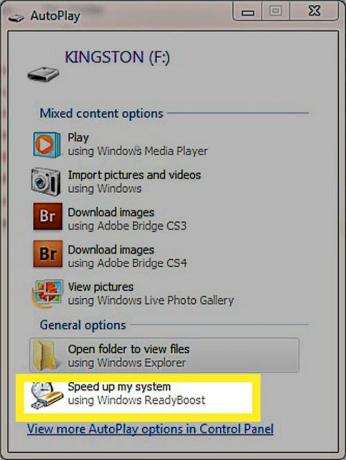
Tout d'abord, vous avez besoin d'un lecteur—soit un lecteur Flash ou disque dur externe. Le lecteur doit disposer d'au moins 1 Go d'espace libre et, de préférence, de deux à quatre fois la quantité de RAM de votre système. Ainsi, si votre ordinateur utilise 1 Go de RAM intégrée, un disque dur avec 2 Go à 4 Go d'espace libre est idéal. Lorsque vous branchez le lecteur, l'une des deux choses suivantes se produit. L'événement le plus probable est que le menu de lecture automatique s'affiche lorsque Windows reconnaît le nouveau disque dur. L'option que vous voulez est celle du bas qui dit
Si la lecture automatique ne s'affiche pas, recherchez votre clé USB. Faites un clic droit sur le nom du lecteur puis cliquez sur Ouvrir la lecture automatique. Clique le Accélérer mon système Objet.
03
de 06
Options ReadyBoost
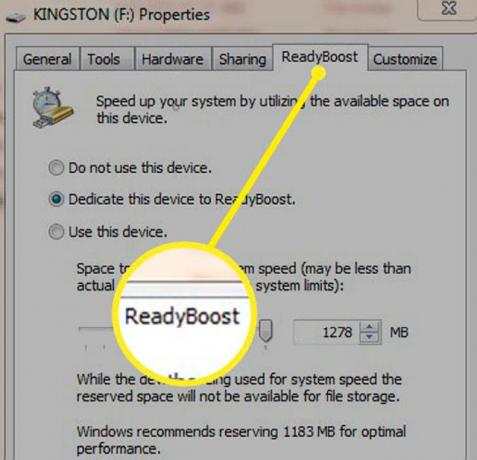
En cliquant Accélérer mon système vous amène à l'onglet ReadyBoost du menu Propriétés du lecteur. Vous trouverez ici trois options. Ne pas utiliser cet appareil sert à désactiver ReadyBoost. Le bouton radio du milieu dit Dédier cet appareil à ReadyBoost. Celui-ci utilisera tout l'espace disponible sur le lecteur pour la RAM. Il calcule le montant total disponible et vous indique combien il s'agit. Vous ne pouvez pas ajuster le curseur avec cette option.
04
de 06
Configurer l'espace ReadyBoost
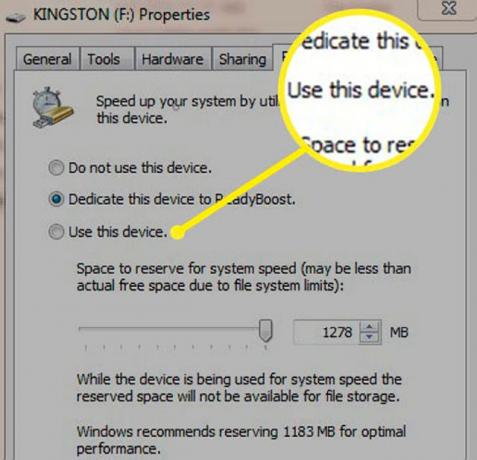
L'option du bas, Utilise cet appareil, vous permet de définir la quantité d'espace utilisé, via le curseur ou les flèches haut et bas. Pour laisser de l'espace libre sur le lecteur, définissez une quantité inférieure à l'espace libre total sur votre lecteur. Après avoir cliqué d'accord ou Appliquer en bas de la fenêtre, vous obtiendrez une fenêtre contextuelle vous informant que ReadyBoost configure votre cache. Après quelques instants, vous pouvez utiliser votre ordinateur et vous devriez voir une augmentation de la vitesse de ReadyBoost.
Pour spécifier la quantité d'espace disque à consacrer à ReadyBoost, cliquez sur le bouton du bas et saisissez un montant.
05
de 06
Désactiver ReadyBoost
Une fois qu'un lecteur est configuré avec ReadyBoost, il ne libère pas l'espace disque tant qu'il n'est pas éteint. Même si vous prenez ce lecteur et le branchez sur un autre ordinateur, vous n'aurez pas l'espace libre que vous avez créé pour ReadyBoost. Pour l'éteindre, recherchez le flash ou le disque dur externe. Faites un clic droit sur la lettre du lecteur et faites un clic gauche Propriétés au fond.
